
갤럭시 통화 자동 녹음 알아보기
녹음 설정 왜 필요할까?
분명히 그렇게 말씀하셨잖아요?
우리는 살아가며 많은 사람들과 다양한 대화를 나눕니다. 일상적인 이야기는 물론이고 비즈니스나 재화 및 서비스를 제공하는 과정에서도 고객과의 소통이 필수적이죠. 하지만 모든 대화가 항상 순조롭게 이루어지지는 않습니다.
소통 문제는 작은 경우 단순한 해프닝으로 끝날 수 있지만, 때로는 사소한 문제가 크게 번질 수도 있습니다. 중요한 계약을 체결하거나, 고객과 약속을 정할 때, 또는 전화 상담 중 안내받은 조건이 기존과 다를 때 등 여러 가지 소통을 할 수 있는 다양한 상황에서 말의 의미가 다르게 해석된다면 분쟁이 발생할 가능성이 높아집니다.
이런 상황에서 자동 통화 녹음은 강력한 해결책이 될 수 있습니다. 실제로 미디어 시대인 요즘은 유튜브에서도 어떤 사건이 터질 때마다 통화 녹음본이 강력한 증거로 등장하곤 합니다. 굳이 이렇게 분쟁이 터진 상황이 아니더라도 앞으로 일어날 분쟁을 예방할 수 있고, 중요한 정보를 확인하는 데에도 유용하게 활용할 수 있습니다.
이 글에서는 갤럭시 스마트폰에서 수동 및 자동 통화 녹음을 설정하는 방법을 알아보겠습니다.
현재 통화 중인 상대와의 통화 녹음하기
평소 녹음 데이터가 쌓이고 관리하는 것이 귀찮아서 자동 통화 녹음을 설정해두지는 않지만, 중요한 상대와 업무를 조정할 때나 대화에서 기억해두고 싶은 내용이 있을 때 등 특정한 통화에서만 녹음이 필요한 경우가 있을 수 있습니다.
이처럼 특정한 상대와의 통화를 녹음하는 방법은 간단합니다.
통화 도중 통화 메뉴 목록의 [녹음]을 클릭하면 됩니다. 아래 사진에서는 이미 녹음을 클릭해 놨던 터라 [녹음 중지]로 표시되어 보입니다. 이처럼 원하는 시점에서의 녹음을 실시간으로 온오프 할 수 있고, 상단에는 녹음 중인 시간이 표기됩니다.

통화 녹음이 완료되면 통화 종료 후 통화 녹음이 완료되었다는 알림과 함께 테이프 모양 아이콘이 뜹니다. (만약 알림 및 아이콘이 뜨지 않는다면 통화 설정에서 알림 옵션이 꺼져 있을 확률이 높습니다. 이 부분을 설정하는 방법도 아래에서 다시 다루겠습니다.)

갤럭시 자동 통화 녹음 설정하기
필요한 통화만 녹음을 하는 것을 번거로워하는 사람이 있을 수도 있습니다. 때로는 녹음 자체를 깜빡 잊어버리는 일도 생길 수 있죠. 이런 경우 통화를 할 때마다 자동으로 녹음하는 기능을 켜두면 됩니다.
자동으로 녹음하는 기능을 키려면 통화 화면으로 들어가야 합니다.
통화 화면 우측 상단의 통화 메뉴(점 세 개 아이콘)를 누르고 [설정]을 클릭합니다.

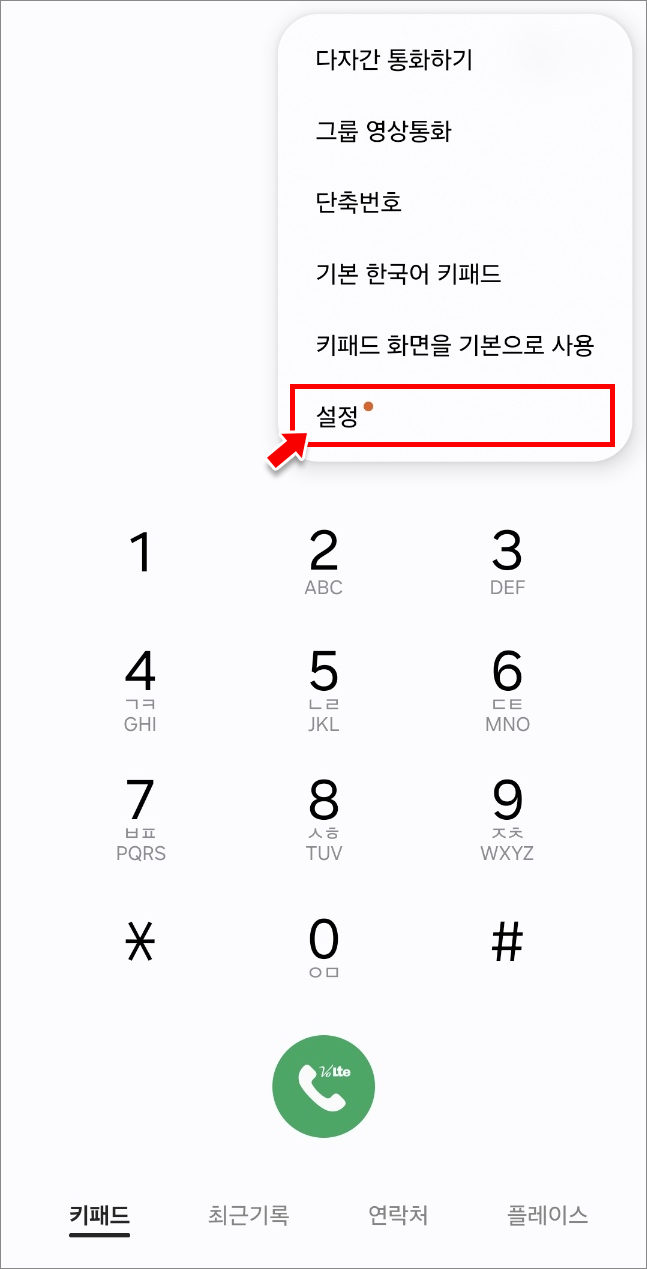
통화 설정 화면에서 중간 부분에 있는 [통화 녹음]을 클릭합니다.

통화 녹음에서 [통화 자동 녹음]과 [녹음 후 알림 표시]의 토글을 클릭하여 ON으로 전환합니다.
통화 자동 녹음을 ON으로 설정했다면 수신, 발신 가리지 않고 모든 통화를 자동으로 녹음하고 저장합니다.
녹음 후 알림표시는 녹음 중인 통화가 끝났을 때, 녹음이 완료되었다는 의미의 테이프 아이콘이 통화 종료 후 알림 창에 나타나게 됩니다. 매 통화마다 뜨는 알림이 번잡해 보이고 번거롭다면 OFF를 하는 것도 좋은 방법입니다.
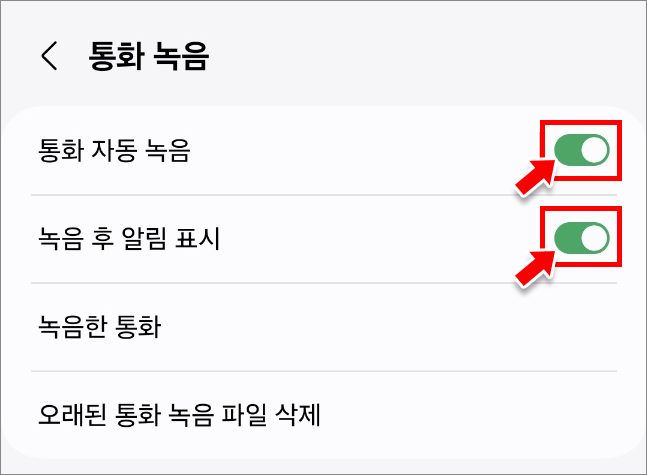
녹음된 통화 확인하기
통화 녹음본을 확인하는 방법도 간단합니다. 앞서 [통화 설정 → 통화 녹음]에서 통화 녹음과 알림을 설정했었죠? 그 바로 아래에서 [녹음한 통화]를 찾을 수 있습니다. 클릭합니다.

녹음한 통화를 클릭하면 통화 녹음본이 나열되어 있는 것을 확인할 수 있습니다.
통화 녹음 목록에는 녹음본 이름, 날짜, 용량까지 확인할 수 있으며, 원하는 목록을 클릭하면 녹음본을 들을 수 있습니다. 그런데 날짜를 보면 들쭉날쭉 되어 있는 것을 확인할 수 있습니다. 이는 통화 목록이 날짜순으로 정렬된 게 아니라 이름순으로 되어있기 때문입니다. 상단의 [이름]이라고 되어있는 곳을 클릭하여, [날짜]를 다시 클릭하면 날짜순으로 녹음본이 정렬됩니다.

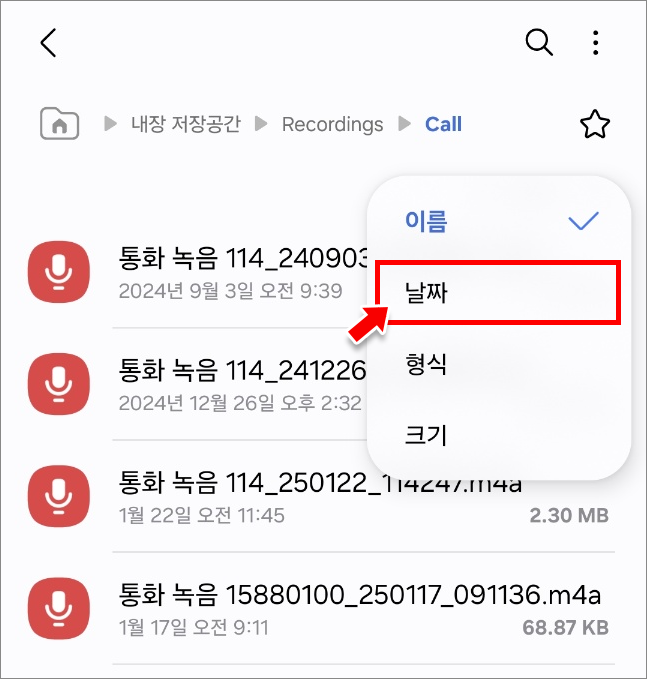
이처럼 [녹음한 통화]에서는 녹음본을 정렬할 수 있고, 위의 검색 아이콘을 클릭하여 구체적인 통화 기록도 검색하여 찾을 수 있습니다. 그런데 매번 이렇게 통화 설정에 들어가서 녹음본을 찾으려면 번거롭죠?
당장 최근에 했던 통화들의 녹음본을 쉽게 찾고 들을 수 있는 방법이 있습니다.
통화 모양을 눌러 통화 화면으로 넘어간 뒤 [최근기록]을 클릭합니다. 최근기록에서 통화 목록을 보면 오른쪽에 마이크 모양의 작은 아이콘을 확인할 수 있습니다. 이는 녹음된 통화라는 의미로 부재중 전화에는 나타나지 않습니다.
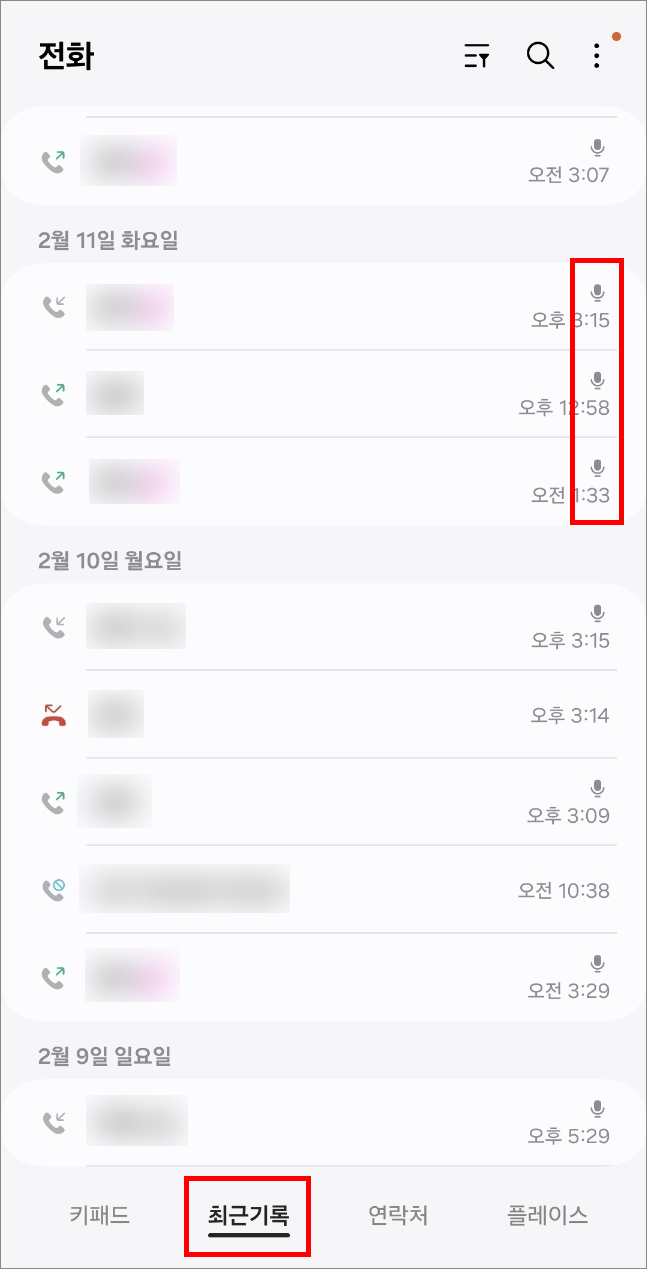
이처럼 오늘이나 어제와 같이 근래 통화한 대화의 녹음본을 듣고 싶다면 최근 기록에서 찾는 것이 빠릅니다. 녹음본을 듣고 싶은 통화 기록을 클릭한 뒤, 우측의 마이크 모양을 다시 클릭하면 녹음을 들을 수 있습니다.


마무리
통화 녹음은 딱 한 번의 설정으로 마음 편하게 통화할 수 있지만, 그 기록이 누적됨에 따라 용량을 차지할 수밖에 없는데요.
용량 관리는 설정의 [녹음한 대화]에 들어가 옵션에서 편집을 클릭해 하나 하나 삭제할 수도 있고, [오래된 통화 녹음 파일 삭제]를 클릭하여 최근 통화 내용만 남기면서 관리할 수도 있습니다. 하지만 녹음본 용량 자체가 그렇게 크지 않기 때문에 주기적으로 자주 삭제하며 관리한다기보다는 몇 달마다 가끔 생각날 때 비워줘도 충분하더라고요.

그리고 통화 녹음은 굳이 중요한 일을 대비한 보험용으로서도 많이 쓰이지만, 연인이나 가족 간의 통화 기록을 보존하는 용도로도 쓰면 좋을 것 같다는 것이 제 생각입니다. 제 경우 현재 4년째 사귀고 있는 애인이 있는데 연애 초에 통화했던 목소리나 분위기를 들어보니 지금과는 사뭇 다른 풋풋한 감정들이 느껴지더라고요. 항마력이 부족해서 오래 듣지는 못하겠지만 그런 과거가 녹음 기록으로라도 남아있다는 사실이 참 다행이라는 생각이 듭니다.
통화 녹음, 설정하는데 큰 노력과 많은 시간이 들지 않으니 한 번 설정해두면 필요할 때 편리하게 활용할 수 있습니다. 중요한 대화를 놓치지 않도록 지금 설정해 보시기를 권장드립니다.
함께보면 좋은 갤럭시 관련 다른 기능들
갤럭시로 사진 물결(줄무늬) 없애보자! - 폰 카메라로 모니터를 찍으면 나오는 노이즈(무아레 현
갤럭시 AI로 사진 줄무늬 (무아레 현상) 없애기 스마트폰 카메라로 모니터를 찍는다고? 컴퓨터에는 기본적으로 캡처 기능이 있고, 게임엔 스크린샷 기능이 있습니다.컴퓨터의 모니터 화면을 캡
hlife-ing.tistory.com
'건강하고 소소한 생활정보' 카테고리의 다른 글
| 스팀 게임이 너무 많아서 복잡해 보인다고? 스팀 라이브러리 폴더 카테고리 정리법과 게임 숨기기 사용법 (1) | 2025.04.02 |
|---|---|
| 삼성페이(삼성월렛) 결제카드 등록 및 사용 방법! 지갑 들고 다니기 귀찮은 사람들 필수 (0) | 2025.03.30 |
| 비닐 뽁뽁이 포장지 어떻게 분리수거, 재활용 할까? - 책 배송 등의 비닐 에어캡 포장지 버리는 방법 (0) | 2025.03.17 |
| 윈도우 11 절전모드 해제 및 시간 설정하는 방법 (1분 만에 설정 끝) (0) | 2025.03.16 |
| 롯데시네마 포토카드(포토티켓) 만드는 방법! 나만의 영화 굿즈 만들기! (0) | 2025.03.15 |



